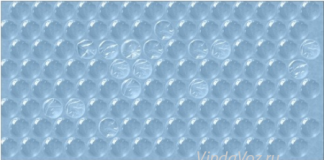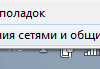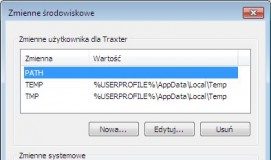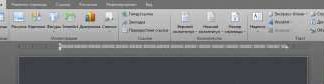Найчастіше в більшості інструкцій, пов’язаних з windows 10, згадується фраза «відкрийте реєстр», але звичайний користувач може не знати, що це таке і як його відкрити. Тому ми вирішили присвятити окрему статтю питанню: “як відкрити реєстр в windows 10?». В принципі, представлені тут інструкції будуть актуальні і для інших версій операційної системи від microsoft.
Спосіб 1: як відрити редактор реєстру
Найбільш простий і швидкий спосіб дістатися до цієї бази даних, використовувати комбінацію клавіш для виклику вікна “виконати” де, ввівши параметр пошуку, ви отримаєте бажаний результат, докладніше, нижче:
- використовуємо поєднання клавіш “windows” + ” r “для виклику вікна;
- в рядок “відкрити” ви повинні вписати слово, вказане на скріншоті (regedit);
- далі слід клікнути по кнопці “ок”, після чого редактор реєстру в windows 10 відкриється.
Даний спосіб хороший тим, що працює завжди і з усіма версіями операційної системи – навіть з найстарішими і давно не підтримуваними компанією microsoft.
Спосіб 2: пошук по системі
По суті, все аналогічно першому способу, тільки місці вікна “виконати” нами буде використовуватися пошуковий рядок операційної системи. Ви повинні виконати наступні дії:
- натисніть на лупу, що знаходиться поруч з кнопкою “пуск «або скористайтеся комбінацією клавіш» windows « + »s”;
- у рядок пошуку введіть вже знайоме нам слово “regedit” і натисніть на клавіатурі кнопку» enter ” або клікніть мишею по знайденому результату;

- готово! ми знову прийшли до бажаного результату!
Як бачите, цей спосіб також досить простий і швидкий. Але і на цьому ми не закінчуємо, наостанок ми залишили найпростіший, але не дуже швидкий метод.
Спосіб 3: пошук через провідник в windows 10
Якщо до цього ми використовували пошук за програмами і командам, то тепер пропонуємо скористатися пошуком по файлах, здійснюваним за допомогою провідника. Інструкція наступна:
- відкриваємо “провідник”, переходимо через деревоподібне меню зліва в “цей комп’ютер»;

- у правому верхньому куті знаходиться пошуковий рядок, вводимо туди “regedit” і чекаємо, поки буде знайдений потрібний нам файл;

- запускаємо будь-який з чотирьох файлів і у нас відкривається вікно редактора.

Також ви можете знайти файл ” regedit.exe ” по прямому шляху, якщо пройдете в папку «windows», що знаходиться корені диска «c». Ми описали найбільш поширені і практичні методи для швидкого доступу в редактор, вибір залишається за вами.
Вибирайте найбільш зручний для вас спосіб і використовуйте його при необхідності. Наостанок хочемо попередити: не варто вносити зміни в реєстрі, якщо ви не знаєте, для чого вони призначені – так можна нашкодити системі віндовс. Наслідки можуть бути різними, аж до перевстановлення.